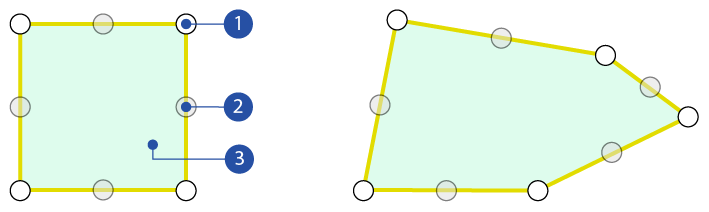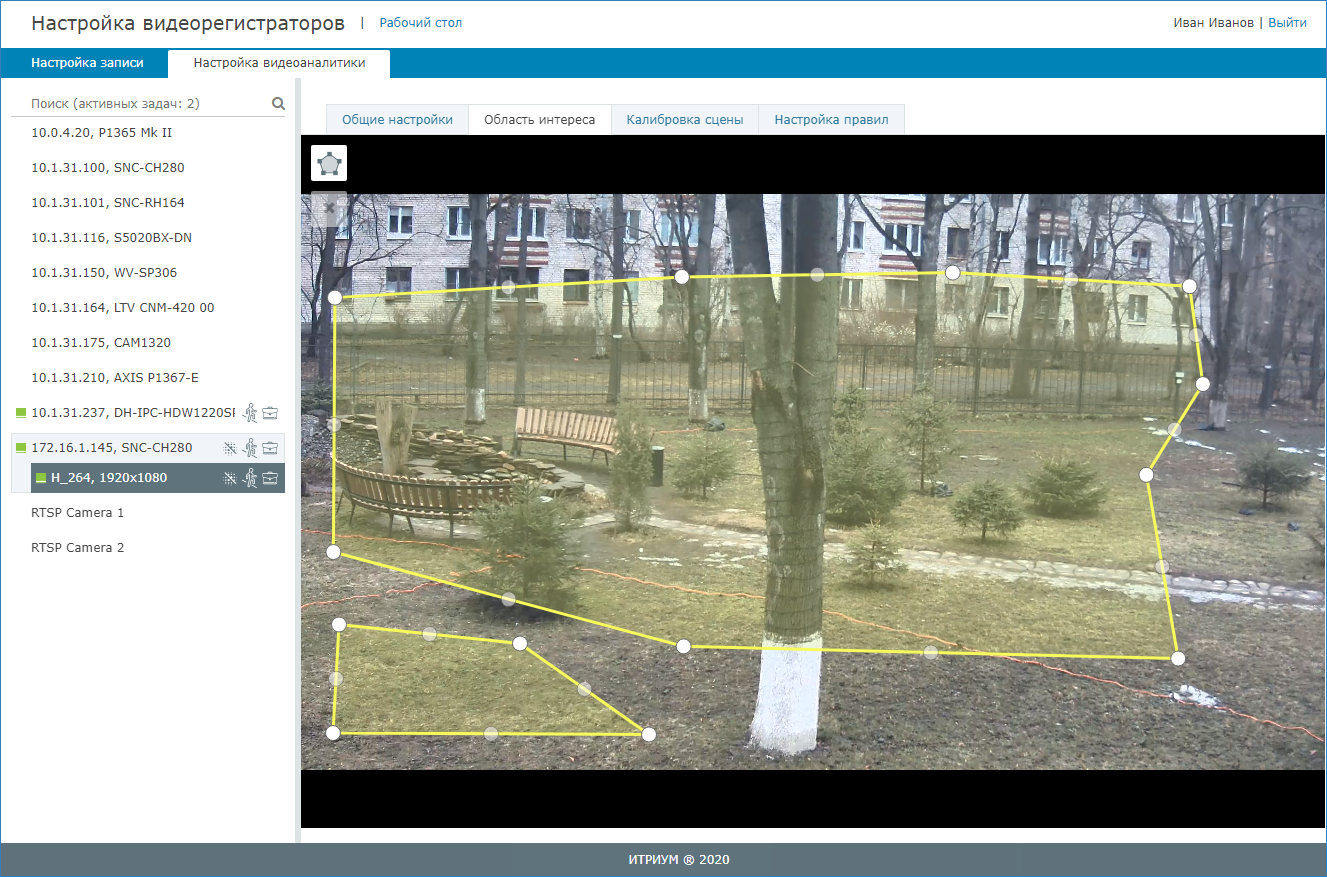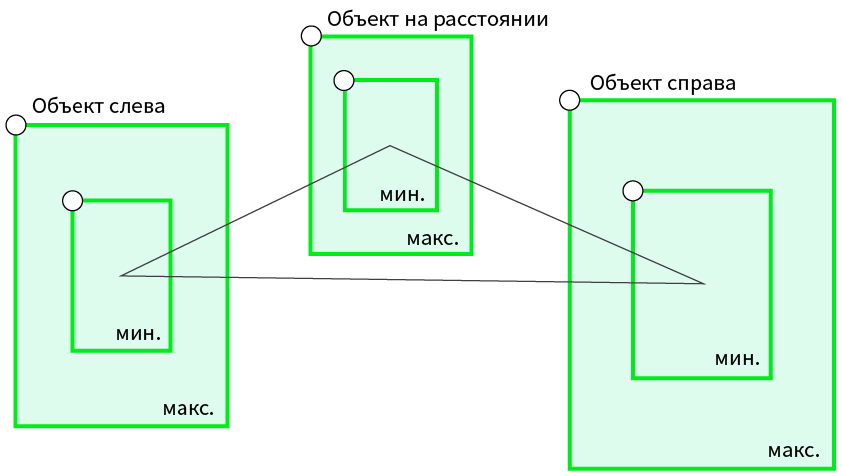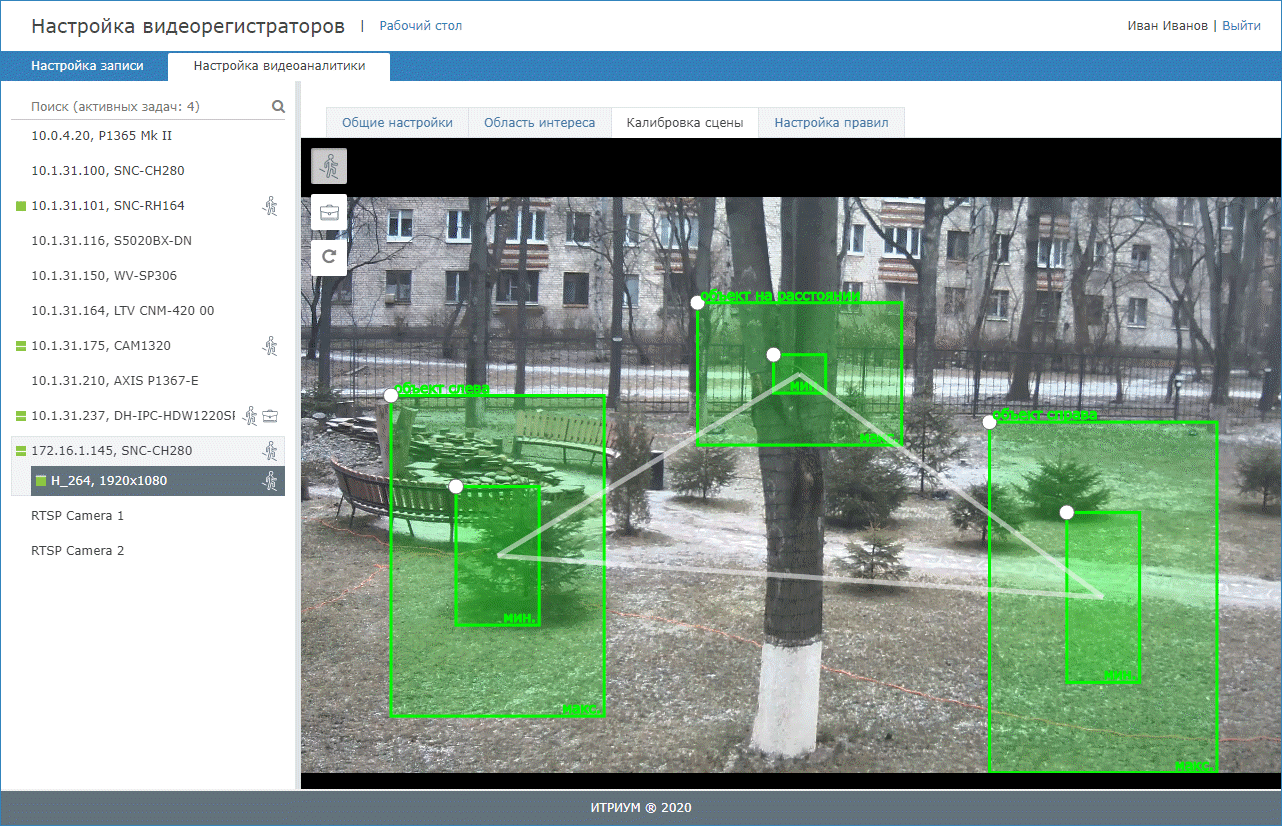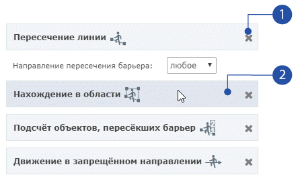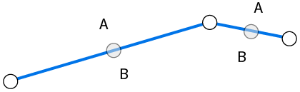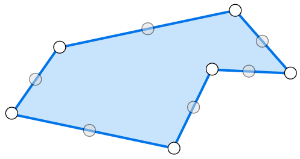Общие сведения
Платформа НЕЙРОСС реализует современные алгоритмы компьютерного зрения или нейронные сети для быстрого и качественного анализа видеопотока ONVIF/RTSP-камер. Встроенные детекторы ситуационной и сервисной аналитики предназначены, соответственно, для выявления и предупреждения нарушений и контроля качества видеосигнала.
Быстрые и точные алгоритмы видеоанализа позволяют автоматически определять на видео тревожные ситуации:
- пересечение линий с подсчётом числа пересечений, в том числе в заданном направлении;
- вход объекта в запрещённую зону, длительное пребывание в зоне;
- движение в запрещённом направлении, движение с запрещенной скоростью;
- обнаружение оставленных предметов (чемоданы, сумки, рюкзаки и проч.);
- обнаружение и распознавание лиц и распознавание номеров автотранспорта (с использованием средств сторонних производителей).
Сервисная видеоаналитика в части контроля качества видеосигнала детектирует:
- расфокусировку,
- засветку,
- закрытие объектива (заслонку),
- изменение зоны обзора и тряску камеры.
Технологии видеоанализа
На текущий момент в Платформе реализованы и развиваются независимо друг от друга два подхода к выделению образов в видеопотоке для охранной видеоаналитики:
- «Алгоритмический» — на базе алгоритмов компьютерного зрения и определения разницы между кадром и автоматически сформированной опорной сценой.
Алгоритмическая видеоналитика выявляет закономерности по изменениям нескольких последовательных кадров согласно заложенным алгоритмам. В основе алгоритмической видеоналитики лежит простое обнаружение движения. При изменении цвета группы пикселей, механизм ПО будет рассматривать это событие как нечто движущееся в зоне обзора. Модуль алгоритмической видеоаналитики использует только CPU, характеризуется высокой производительностью, но очень требователен к зоне обзора. Не рекомендуется к использованию на открытых объектах, подверженных сильным ветрам и другим природным возмущениям. - «Нейросетевой» — на базе предварительно обученной нейронной сети.
Нейросетевая видеоналитика позволяет выполнять анализ даже одного кадра на основе распознавания образов (паттернов) людей, машин и других классов объектов. Нейросетевой модуль гораздо меньше подвержен ложным срабатываниям, рекомендуется для открытых объектов, но гораздо более требователен к производительности компьютера: работает только на видеокартах производства nVidia (+CPU), требует предварительно установленных драйверов nVidia.
В общем случае на производительность влияет размер анализируемого изображения. Для алгоритмической аналитики рекомендуется использовать low (320x240 px) и middle (640x480 px) профили, для нейросетевой - middle-профили (640x480 px). На слишком низких разрешениях распознавание образов становится менее надёжным. Возможность тонкой настройки снижает количество ложных срабатываний. Обеспечивается возможность настройки области интереса и правил срабатывания. Для охранной аналитики и детектора оставленных предметов возможно использовать только один модуль аналитики. При использовании алгоритмической аналитики есть возможность настроить перспективу сцены (минимальные и максимальные размеры детектируемого объекта вблизи (слева и справа отдельно) и вдали, есть возможность настройки перспективы сцены и размеров объектов и оставленных предметов независимо.
Сервисная аналитика реализуется в «алгоритмическом» модуле.
Производительность видеоанализа в большой степени зависит от параметров сцены, количества объектов, конфигурации профилей камеры.
- На 12-ядерном Xeon алгоритмическая аналитика «держит» 60 каналов low profile в real-time (20 fps).
- На нём же с видеокартой GeForce GTX 1080Ti для анализа одного midlle profile при помощи «нейросетей» в real-time (24 fps) требуется 100% ресурса 1 CPU и 80% ресурса 1 GPU.
Однако, real-time анализ для видеоаналитки необязателен, хотя и повышает отслеживания (низкий FPS повышает вероятность потери объекта). Производительность обратно пропорциональна размеру и количеству кадров: прореживание 5 в секунду позволяет получить анализ 5 видеопотоков при той же загрузке GPU (но с чуть большей загрузкой CPU). НО есть ограничение на количество оперативной памяти в видеокарте. Для анализа каждого потока необходимо выделить минимум 3 Гб этой памяти, вне зависимости от настройки прореживания кадров.
Запуск видеоанализа
Выберите узел Платформа НЕЙРОСС, для которого требуется запустить работу видеоаналитики. Для этого перейдите к разделу Настройка видеорегистраторов > Настройка записи и укажите IP-адрес узла. При авторизации под учётной записью root возможно управление только текущим узлом. Для настройки нескольких узлов из единого окна авторизуйтесь под «облачной» учётной записью.
При наличии в сети нескольких узлов Платформа НЕЙРОСС (с прямыми каналами камер и «проксированными» медиаисточниками соответственно, рекомендуется запускать видеоанализ на более «мощном» узле. Рамки видеоналитики передаются по проксированному каналу поверх медиаданных.
- Перейдите к вкладке Настройка видеоналитики, выберите камеру и профиль (при наличии нескольких профилей), по которому будет проводится видеоанализ, включите требуемый тип/типы видеонализа и настройте параметры согласно описанию ниже.
- Нажмите на кнопку Сохранить.
Если вы наблюдаете проблемы при отображении видео в окне настройки правил видеонализа (темный экран, задержка отображения рамок видеоналитики), установите АРМ НЕЙРОСС, в состав которого входит данный плагин (ссылка дана в окне раздела напрямую).
- Нажмите на ссылку скачать и сохраните файл установщика на локальный компьютер. Закройте окно браузера.
- Запустите на выполнение сохранённый файл. Установите АРМ НЕЙРОСС согласно инструкции.
- Повторно откройте приложение настройки видеоналитики и выполните требуемые действия.
Охранная аналитика и Детектор оставленных предметов
Для запуска видеоанализа установите флаг в соответствующем блоке и настройте параметры.
Если сцена камеры содержит области, которые не требуется анализировать (глухие стены, «внешняя» территория и проч), задайте область интереса.
Для охранной аналитики возможно настроить одну или несколько предполагаемых областей интереса в кадре. С точки зрения видеоанализа это значит, что в подаваемом на вход кадре зануляются все пиксели вне этих областей.
ВНИМАНИЕ: в случае использования нейросетевого модуля аналитики настройки данной вкладки игнорируются.
Задайте перспективу сцены. В зависимости от площади территории в области видимости камеры, размеры объектов могут существенно отличаться. Необходимо указать размеры объектов на переднем плане (отдельно слева и справа) и на дальнем плане.
Настройки вкладки применяются только в случае использования алгоритмического модуля охранной видеоаналитики.
Если детектированный объект меньше минимального, он будет отброшен. Это позволяет бороться с незначительными возмущениями вроде снега. Но если он больше максимального— он не будет отброшен, а будет разбит на несколько: это сугубо подсказка для сегментации при определении размеров группы следов. Например, при настройке под «человека» грузовик будет детектирован, как несколько объектов, каждый примерно с «человека», и наоборот.
Есть возможность настройки разной перспективы для обычных объектов и для оставленных предметов.
Настройте правила охранной аналитики, для этого выберите тип правила, нанесите его на изображение и задайте параметры правила.
Для добавления правила нажмите на кнопку правила и нанесите фигуру на изображение камеры. Будет сформирован блок правила.
1. Удаление правила: чтобы удалить правило нажмите на кнопку в заголовке блока.
2. Выделение правила: чтобы изменить форму и положение фигуры, нажмите в области заголовка блока и перетащите требуемые точки.
Правило пересечения линии , в том числе, – в заданном направлении.
Правило нахождения в области , в том числе , – поиск объектов вне области.
Правило подсчёта объектов, пересекающих барьер .
Правило детекции движения в противоположном направлении .
Детектор лиц
Для запуска детектора лиц установите флаг в соответствующем поле, задайте параметры.
Если поле неактивно, проверьте наличие лицензии на требуемое количество каналов детекции лиц и факт загрузки ресурсных файлов [Настройка сервиса верификации лиц на базе Платформы НЕЙРОСС].
Разрешение видеопотока должно быть не менее 1280 x 720 пикселей для выполнения проверки на «живучесть лица» в соответствии со стандартами ISO 30107-3. Если такое соответствие не требуется, можно использовать видеопотоки с более низким разрешением. Для подбора параметров детектора используйте встроенное приложение тестирования и отладки сервиса.
Сервисная аналитика
Для запуска сервисного видеоанализа установите флаг в соответствующем поле, задайте общую чувствительность и выберите требуемые функции.
Целевой моделью использования сервисной аналитики является включение всех детекторов. Рекомендуем воспринимать их в совокупности, как один «детектор саботажа».
Отображение метаданных видеоаналитики
Платформа НЕЙРОСС обеспечивает наложение результатов работы видеоаналитики («метаданных») при выводе «живого» видео, а также при записи в архив, экспорте и импорте видеоархива. При этом рамки видеоаналитики сохраняют правильные пропорции при переключении профилей с разным соотношением сторон (например, 4*3 → 16*9). Наложение метаданных при ручном или автоматическом переключении между профилями камеры с меньшего на больший и наоборот при раскрытии видео на весь экран и обратного переключения на мультиэкран, осуществляется автоматически. Однако при изменении анализируемого профиля требуется перезагрузка Платформы НЕЙРОСС для переинициализации медиасервера.